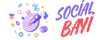Google Chrome Sürümü Nasıl Öğrenilir?
Google Chrome kullanıcılarının zaman zaman karşılaştığı yaygın bir sorun, tarayıcılarının hangi sürümünü kullandıklarını bilmemektir. Her sürümde farklı özellikler ve güncellemeler olabilir, bu nedenle doğru sürümü bilmek önemlidir. Şans eseri, Chrome'un sürümünü öğrenmek oldukça basittir ve birkaç adımda yapılabilir.
1. Adım 1: Google Chrome'u Açın
İlk adım olarak, bilgisayarınızdaki Google Chrome tarayıcısını açmanız gerekir. Tarayıcıyı açmak için masaüstündeki kısayolu veya başlat menüsünden Chrome'u seçebilirsiniz. Tarayıcı açıldıktan sonra, sürümü öğrenmek için bir sonraki adıma geçebilirsiniz.
2. Adım 2: Menüyü Açın
Google Chrome'un sağ üst köşesinde bulunan üç noktalı menü simgesine tıklayın. Bu simge, tarayıcının ana menüsünü açmanıza olanak tanır. Menüyü açtığınızda, birçok seçenek göreceksiniz, ancak sürüm bilgisine ulaşmak için "Yardım" sekmesini bulmalısınız.
3. Adım 3: Yardım Sekmesini Seçin
Menüyü açtıktan sonra, "Yardım" seçeneğine tıklayın. Bu seçenek genellikle menünün alt kısmında bulunur ve bir kitap simgesiyle temsil edilir. "Yardım" sekmesini seçtiğinizde, alt menülerden birkaç seçenek göreceksiniz, ancak sürüm bilgisine ulaşmak için "Google Chrome Hakkında" seçeneğini bulmalısınız.
4. Adım 4: Google Chrome Hakkında Sekmesini Seçin
"Yardım" menüsünü seçtikten sonra, "Google Chrome Hakkında" seçeneğine tıklamanız gerekecek. Bu seçenek, tarayıcınızın sürümü ve diğer önemli bilgiler hakkında ayrıntılı bir sayfaya yönlendirir.
5. Adım 5: Sürüm Bilgisini Kontrol Edin
"Google Chrome Hakkında" sayfasına geçtikten sonra, tarayıcınızın sürümünü göreceksiniz. Genellikle bu bilgi, "Google Chrome" başlığı altında, sürüm numarasıyla birlikte belirtilir. Sürüm numarası, büyük ölçüde "Major.Minor.Build.Patch" formatında olacaktır. Örneğin, "90.0.4430.85" gibi.
6. Adım 6: Bilgileri Kaydedin
Sürüm numarasını gördüğünüzde, bu bilgiyi not almanız veya tarayıcınızın güncel olup olmadığını kontrol etmek için kullanmanız önemlidir. Google Chrome'un güncel sürümünü kullanmak, en son güvenlik yamalarına, performans iyileştirmelerine ve yeni özelliklere erişmenizi sağlar.
Diğer Kaynaklar ve İpuçları
- Google Chrome'un sürüm bilgisini kontrol etmenin yanı sıra, tarayıcınızı düzenli olarak güncellemek önemlidir. Otomatik güncellemeleri etkinleştirmek, tarayıcınızın en son sürümde çalışmasını sağlar.
- Ayrıca, tarayıcınızın sürümü hakkında daha fazla bilgi edinmek için Google Chrome'un resmi web sitesini ziyaret edebilirsiniz. Burada, mevcut sürüm hakkında güncel bilgilere ve yayınlanan güncellemelere erişebilirsiniz.
Bu adımları izleyerek, kolayca Google Chrome'un sürümünü öğrenebilir ve tarayıcınızı güncel tutabilirsiniz. Bu da güvenlik ve performans açısından önemlidir, bu nedenle düzenli olarak kontrol etmek faydalıdır.
Google Chrome kullanıcılarının zaman zaman karşılaştığı yaygın bir sorun, tarayıcılarının hangi sürümünü kullandıklarını bilmemektir. Her sürümde farklı özellikler ve güncellemeler olabilir, bu nedenle doğru sürümü bilmek önemlidir. Şans eseri, Chrome'un sürümünü öğrenmek oldukça basittir ve birkaç adımda yapılabilir.
1. Adım 1: Google Chrome'u Açın
İlk adım olarak, bilgisayarınızdaki Google Chrome tarayıcısını açmanız gerekir. Tarayıcıyı açmak için masaüstündeki kısayolu veya başlat menüsünden Chrome'u seçebilirsiniz. Tarayıcı açıldıktan sonra, sürümü öğrenmek için bir sonraki adıma geçebilirsiniz.
2. Adım 2: Menüyü Açın
Google Chrome'un sağ üst köşesinde bulunan üç noktalı menü simgesine tıklayın. Bu simge, tarayıcının ana menüsünü açmanıza olanak tanır. Menüyü açtığınızda, birçok seçenek göreceksiniz, ancak sürüm bilgisine ulaşmak için "Yardım" sekmesini bulmalısınız.
3. Adım 3: Yardım Sekmesini Seçin
Menüyü açtıktan sonra, "Yardım" seçeneğine tıklayın. Bu seçenek genellikle menünün alt kısmında bulunur ve bir kitap simgesiyle temsil edilir. "Yardım" sekmesini seçtiğinizde, alt menülerden birkaç seçenek göreceksiniz, ancak sürüm bilgisine ulaşmak için "Google Chrome Hakkında" seçeneğini bulmalısınız.
4. Adım 4: Google Chrome Hakkında Sekmesini Seçin
"Yardım" menüsünü seçtikten sonra, "Google Chrome Hakkında" seçeneğine tıklamanız gerekecek. Bu seçenek, tarayıcınızın sürümü ve diğer önemli bilgiler hakkında ayrıntılı bir sayfaya yönlendirir.
5. Adım 5: Sürüm Bilgisini Kontrol Edin
"Google Chrome Hakkında" sayfasına geçtikten sonra, tarayıcınızın sürümünü göreceksiniz. Genellikle bu bilgi, "Google Chrome" başlığı altında, sürüm numarasıyla birlikte belirtilir. Sürüm numarası, büyük ölçüde "Major.Minor.Build.Patch" formatında olacaktır. Örneğin, "90.0.4430.85" gibi.
6. Adım 6: Bilgileri Kaydedin
Sürüm numarasını gördüğünüzde, bu bilgiyi not almanız veya tarayıcınızın güncel olup olmadığını kontrol etmek için kullanmanız önemlidir. Google Chrome'un güncel sürümünü kullanmak, en son güvenlik yamalarına, performans iyileştirmelerine ve yeni özelliklere erişmenizi sağlar.
Diğer Kaynaklar ve İpuçları
- Google Chrome'un sürüm bilgisini kontrol etmenin yanı sıra, tarayıcınızı düzenli olarak güncellemek önemlidir. Otomatik güncellemeleri etkinleştirmek, tarayıcınızın en son sürümde çalışmasını sağlar.
- Ayrıca, tarayıcınızın sürümü hakkında daha fazla bilgi edinmek için Google Chrome'un resmi web sitesini ziyaret edebilirsiniz. Burada, mevcut sürüm hakkında güncel bilgilere ve yayınlanan güncellemelere erişebilirsiniz.
Bu adımları izleyerek, kolayca Google Chrome'un sürümünü öğrenebilir ve tarayıcınızı güncel tutabilirsiniz. Bu da güvenlik ve performans açısından önemlidir, bu nedenle düzenli olarak kontrol etmek faydalıdır.